|
CAMINO DEL OTOÑO
Grazie Yedralina per il permesso di tradurre questo tutorial.
qui puoi trovare qualche risposta ai tuoi dubbi. Se l'argomento che ti interessa non è presente, ti prego di segnalarmelo. Questo tutorial è stato realizzato con Corel19 e tradotto con Corel X e CorelX17, ma può essere realizzato anche con le altre versioni di PSP. Dalla versione X4, il comando Immagine>Rifletti è stato sostituito con Immagine>Capovolgi in orizzontale, e il comando Immagine>Capovolgi con Immagine>Capovolgi in verticale. Nelle versioni X5 e X6, le funzioni sono state migliorate rendendo disponibile il menu Oggetti. Con la nuova versione X7, sono tornati Rifletti>Capovolgi, ma con nuove varianti. Vedi la scheda sull'argomento qui traduzione in inglese/english translation  qui/here qui/herele vostre versioni/ your versions qui Occorrente: Tubes a scelta: personaggio, paesaggio e accessori Il resto del materiale qui Tube usati e non forniti: Misted del paesaggio di Cal (CAL-1843-040917) Tube della donna di Katjoes (Katjoes-woman-147) Due tube accessori (ricevuti dai gruppi di sharing). Il resto del materiale è di Yedralina. (in questa pagina trovi i links ai siti dei creatori di tubes). Filtri: se hai problemi con i filtri, consulta la mia sezione filtri qui Filters Unlimited 2.0 qui &<Bkg Kaleidoscope> - Kaleidoscope 4 (da importare in Unlimited) qui Simple - Pizza Slice Mirror qui VM Stylize - Zoom Blur qui Graphics Plus - Cross Shadow qui AAA Frames - Foto Frame qui I filtri VM Stylize, Graphics plus e Simple si possono usare da soli o importati in Filters Unlimited (come fare vedi qui) Se un filtro fornito appare con questa icona  non esitare a cambiare modalità di miscelatura e opacità secondo i colori utilizzati. Metti il preset nella cartella Impostazioni predefinite. Metti la selezione nella cartella Selezioni. 1. Scegli due colori dal misted del paesaggio. Per l'esempio: Imposta il colore di primo piano con #f8e283, e il colore di sfondo con #ab6616. 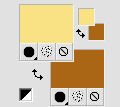 2. Apri una nuova immagine trasparente 950 x 650 pixels, e riempila  con il colore chiaro. con il colore chiaro.3. Selezione>Seleziona tutto. Apri il tuo misted del paesaggio e vai a Modifica>Copia. Torna al tuo lavoro e vai a Modifica>Incolla nella selezione. Selezione>Deseleziona. 4. Regola>Sfocatura>Sfocatura gaussiana - raggio 10.  5. Effetti>Plugins>L&K's - L&K Zitah, con i settaggi standard. 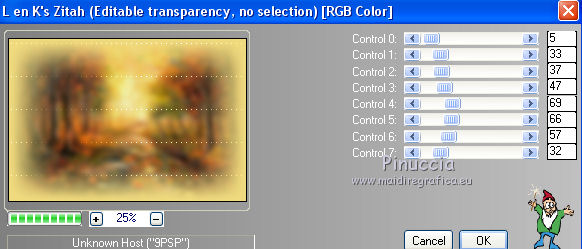 6. Effetti>Effetti di bordo>Aumenta. 7. Effetti>Plugins>Filters Unlimited 2.0 - &<Bkg Kaleidoscope> - Kaleidoscope 4, con i settaggi standard. 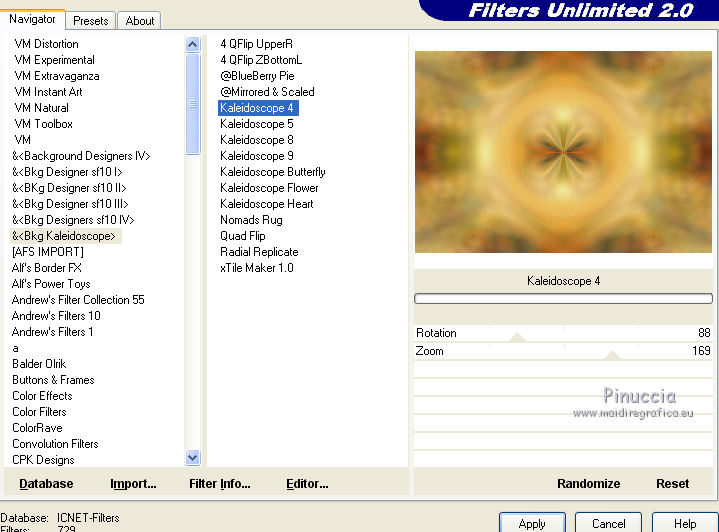 8. Effetti>Plugins>Filters Unlimited 2.0 - Simple - Pizza Slice Mirror 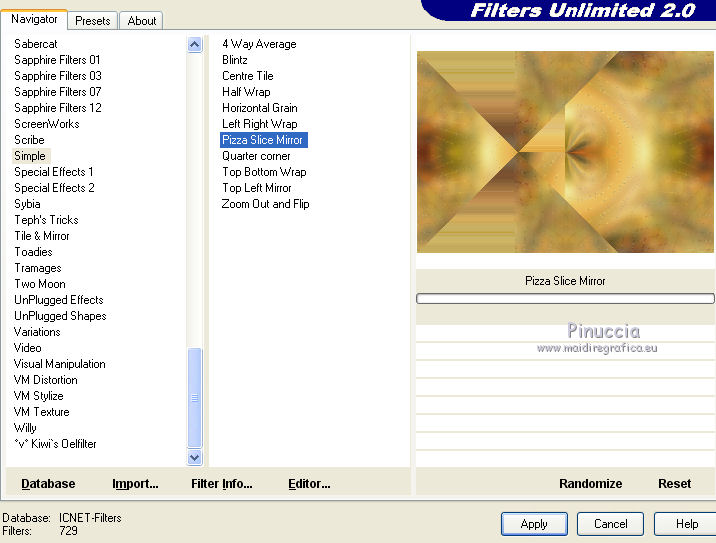 9. Effetti>Effetti di riflesso>Specchio rotante.  Selezione>Carica/Salva selezione>Carica selezione da disco. Cerca e carica la selezione ©Yedralina_Sel401. 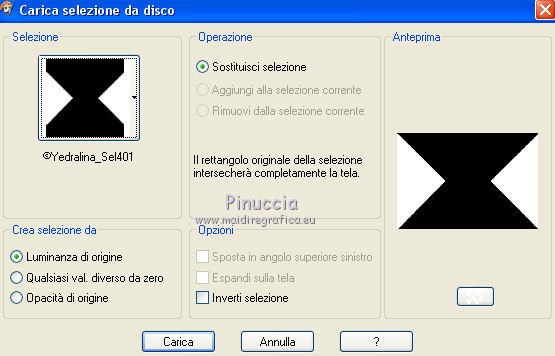 **** attenzione: poiché non sono stata soddisfatta del risultato della Selezione 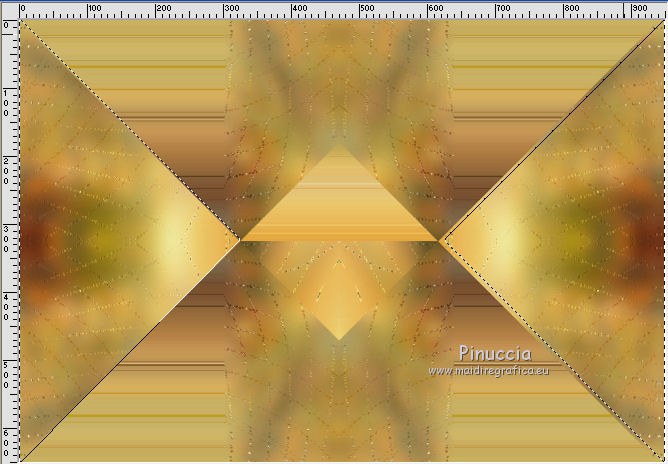 ho cambiato i settaggi dell'Effetto Specchio rotante, con questi  e ho ottenuto questo 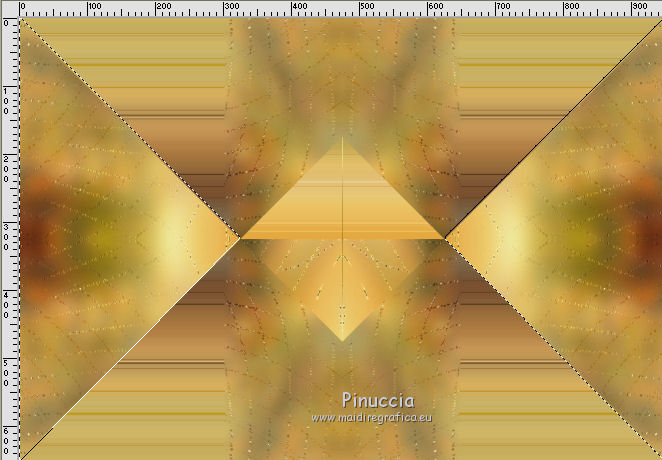 **** 10. Selezione>Innalza selezione a livello. 11. Effetti>Effetti 3D>Sfalsa ombra, colore nero.  11. Selezione>Deseleziona. Immagine>Ridimensiona, all'80%, tutti i livelli non selezionato. 13. Effetti>Effetti di immagine>Motivo unico.  14. Attiva lo strumento Puntatore (tasto K)  e sposta il livello leggermente in alto; oppure, apri il menu dei preset e seleziona il preset 207-©Yedralina 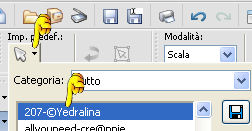 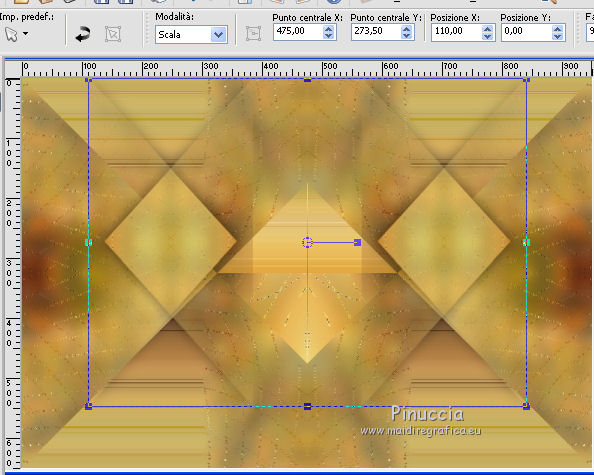 15. Cambia la modalità di miscelatura di questo livello in Schiarisci. 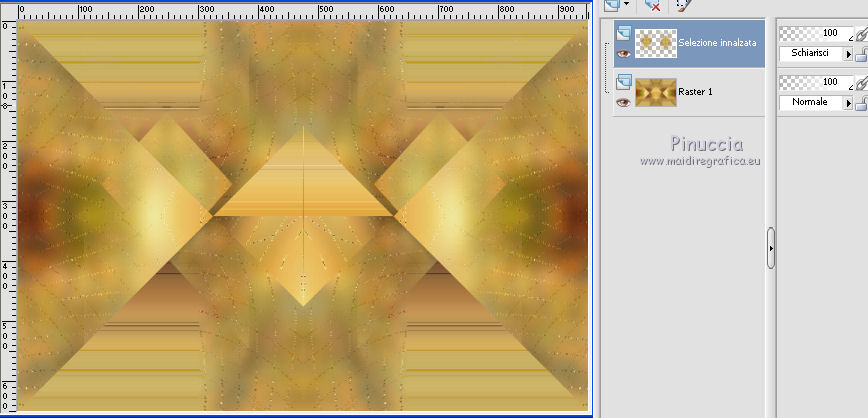 16. Attiva il livello di sfondo. Livelli>Duplica. Immagine>Ridimensiona, all'80%, tutti i livelli non selezionato. 17. Immagine>Ruota per gradi - 90 gradi a sinistra  18. Attiva nuovamente il livello di sfondo. Selezione>Seleziona tutto. 19. Attiva il livello soprastante (Copia di Raster 1). Immagine>Ritaglia la selezione. 20. Effetti>Plugins>Filters Unlimited 2.0 - VM Stylize - Zoom Blur 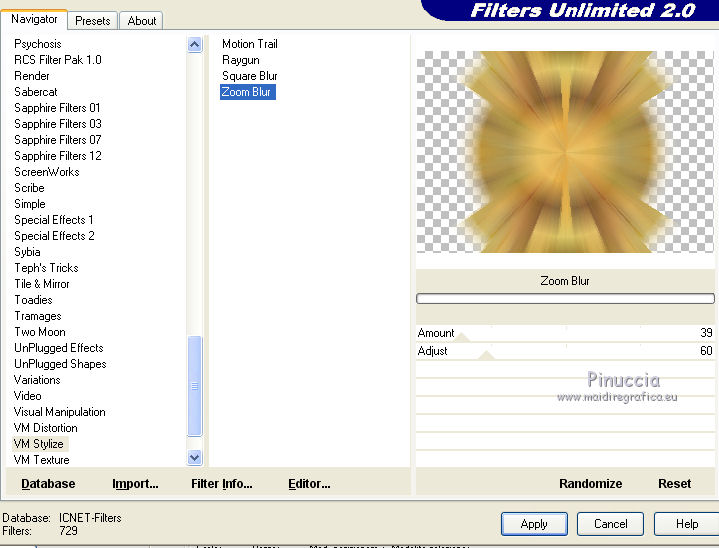 21. Cambia la modalità di miscelatura di questo livello in Moltiplica. 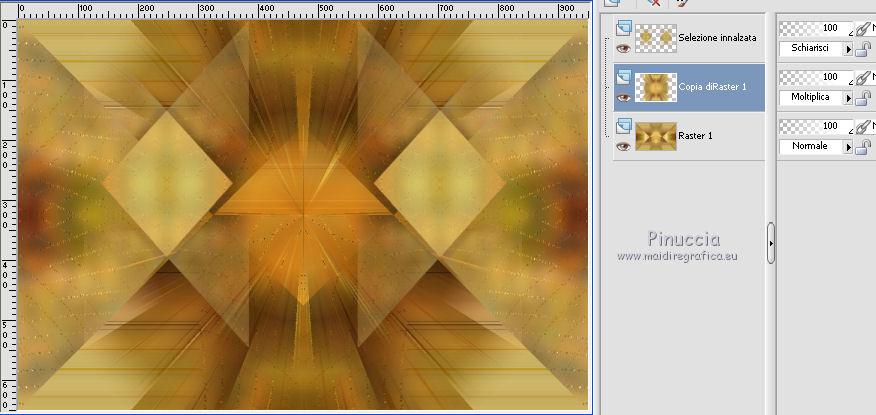 22. Attiva il livello superiore (selezione innalzata) Modifica>Incolla come nuovo livello (il tube del paesaggio è sempre in memoria). 23. Posiziona  correttamente il tube, correttamente il tube,o usa il preset 207-©Yedralina. 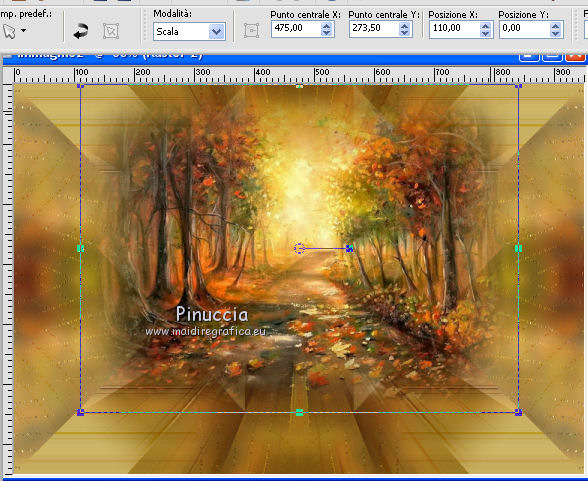 24. Livelli>Disponi>Sposta giù. 25. Apri il tube Deco00170©Yedralina e vai a Modifica>Copia. Torna al tuo lavoro e vai a Modifica>Incolla come nuovo livello. Spostalo  un po' più in alto, vedi il mio esempio. un po' più in alto, vedi il mio esempio.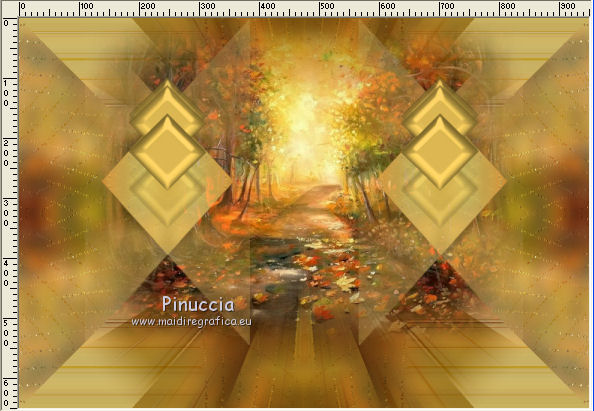 Se vuoi cambiare colore al tube: Regola>Tonalità e saturazione>Viraggio, con i valori corrispondenti al colore scelto; oppure puoi usare lo strumento Cambio colore  o Trasforma in destinazione 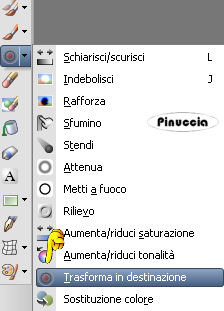 26. Apri il tuo tube e vai a Modifica>Copia. Torna al tuo lavoro e vai a Modifica>Incolla come nuovo livello. Immagine>Ridimensiona, se e quanto necessario (per me 80%), tutti i livelli non selezionato. Spostalo  a destra, o dove preferisci. a destra, o dove preferisci.Effetti>Effetti 3D>Sfalsa ombra, con i settaggi precedenti.  27. Apri il tuo tube accessorio e vai a Modifica>Copia. Torna al tuo lavoro e vai a Modifica>Incolla come nuovo livello. Immagine>Ridimensiona, se e quanto necessario (per me 40%), tutti i livelli non selezionato. Spostalo  a destra, o dove preferisci. a destra, o dove preferisci.Effetti>Effetti 3D>Sfalsa ombra, con i settaggi precedenti. 28. Aggiungi un altro tube accessorio e posizionalo come preferisci. Per il mio esempio ho ridimensionato al 50% e spostato il livello sotto il livello del vaso. 29. Attiva il livello di sfondo Raster 1. 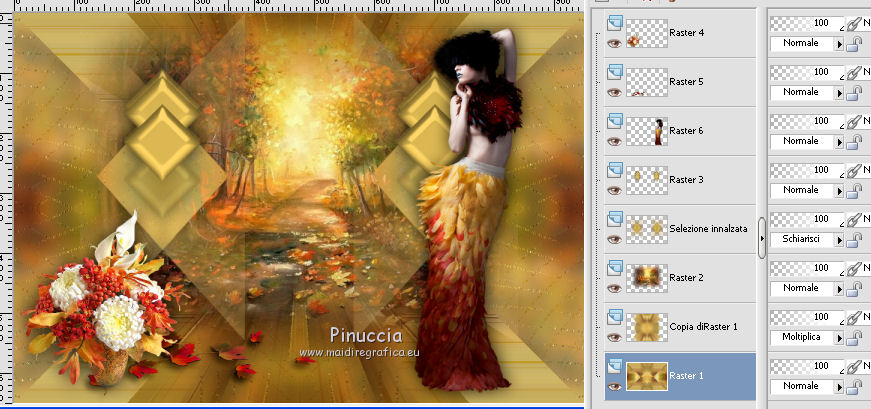 Effetti>Effetti di bordo>Aumenta. 30. Effetti>Plugins>Graphics Plus - Cross Shadow, con i settaggi standard.  31. Attiva nuovamente il livello di sfondo. Modifica>Copia. 32. Selezione>Seleziona tutto. Immagine>Aggiungi bordatura, 40 pixels, simmetriche, colore chiaro. 33. Selezione>Inverti. Modifica>Incolla nella selezione. 34. Selezione>Modifica>Contrai - 10 pixels. Effetti>Plugins>AAA Frames - Foto Frame. 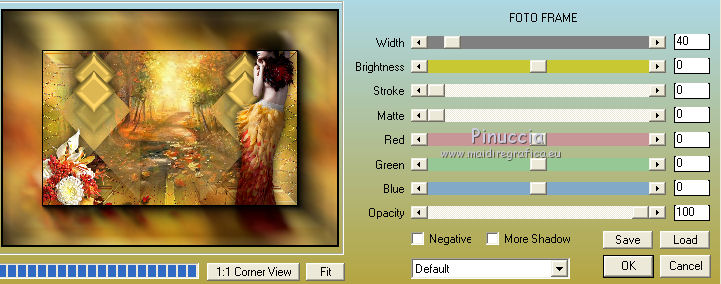 Selezione>Deseleziona. 35. Firma il tuo lavoro su un nuovo livello. 36. Livelli>Unisci>Unisci tutto. 37. Immagine>Ridimensiona, 980 pixels di larghezza, o come preferisci, tutti i livelli selezionato. 38. Salva in formato jpg. I tubes di questo esempio sono di Mina e Maryse   Puoi scrivermi se hai problemi o dubbi, o trovi un link che non funziona, o soltanto per un saluto. 22 Settembre 2017 |




